Hızlı Başlangıç: Özel modellerle derleme, yayımlama ve çevirme
Translator, herhangi bir işletim sistemiyle kullanılabilen Azure AI hizmetleri REST API ailesinin bir parçası olan bulut tabanlı bir sinir makinesi çevirisi hizmetidir. Translator, dünya çapında binlerce işletme tarafından dil çevirisi ve dille ilgili diğer işlemleri gerçekleştirmek için kullanılan birçok Microsoft ürün ve hizmetini destekler. Bu hızlı başlangıçta, desteklenen tüm dillerde uygulamalarınız için özel çözümler oluşturmayı öğrenin.
Önkoşullar
Özel Çeviri portalı kullanmak için aşağıdaki kaynaklara ihtiyacınız vardır:
Azure aboneliği - Ücretsiz bir abonelik oluşturun
Azure aboneliğiniz olduktan sonra anahtarınızı ve uç noktanızı almak için Azure portal bir Translator kaynağı oluşturun. Dağıtıldıktan sonra Kaynağa git'i seçin.
Uygulamanızı Translator hizmetine bağlamak için kaynaktan anahtara ve uç noktaya ihtiyacınız vardır. Anahtarınızı ve uç noktanızı hızlı başlangıcın ilerleyen bölümlerinde koda yapıştırın. Bu değerleri Azure portal Anahtarları ve Uç Nokta sayfasında bulabilirsiniz:
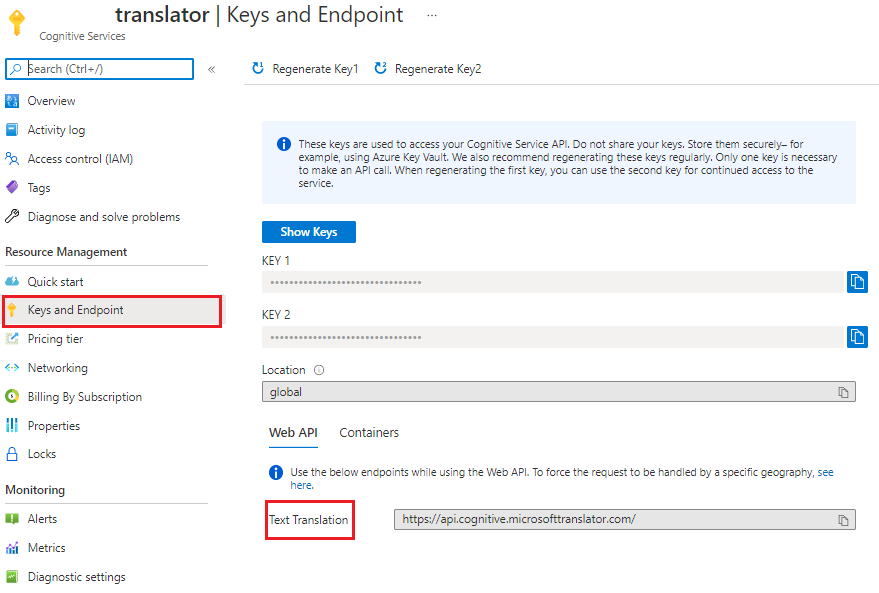
Daha fazla bilgi için bkz. Translator kaynağı oluşturma.
Özel Çeviri portalı
Yukarıdaki önkoşullara sahip olduktan sonra çalışma alanları oluşturmak, proje oluşturmak, dosyaları karşıya yüklemek, modelleri eğitmek ve özel çözümünüzü yayımlamak için Özel Çeviri portalında oturum açın.
Azure AI teknik blogunda çeviriye ve özel çeviriye genel bir bakış okuyabilir, bazı ipuçları öğrenebilir ve başlangıç videosunu watch.
İşlem özeti
Çalışma alanı oluşturun. Çalışma alanı, özel çeviri sisteminizi oluşturmak ve oluşturmak için bir çalışma alanıdır. Çalışma alanı birden çok proje, model ve belge içerebilir. Özel Çeviri'de yaptığınız tüm çalışmalar belirli bir çalışma alanında yapılır.
Proje oluşturma. Proje, modeller, belgeler ve testler için sarmalayıcıdır. Her proje, doğru dil çiftiyle bu çalışma alanına yüklenen tüm belgeleri içerir. Örneğin, hem İngilizceden İspanyolcaya hem de İspanyolcadan İngilizceye projeniz varsa, aynı belgeler her iki projeye de eklenir.
Paralel belgeleri karşıya yükleyin. Paralel belgeler, birinin (hedef) diğerinin (kaynak) çevirisi olduğu belge çiftleridir. Çiftteki bir belge kaynak dilde cümleler, diğer belge ise hedef dile çevrilmiş cümleler içerir. Hangi dilin "kaynak" olarak işaretlendiği ve hangi dilin "hedef" olarak işaretlendiği önemli değildir; bir çeviri sistemini her iki yönde de eğitmek için paralel bir belge kullanılabilir.
Modelinizi eğitin. Model, belirli bir dil çifti için çeviri sağlayan sistemdir. Başarılı bir eğitimin sonucu bir modeldir. Modeli eğitirken birbirini dışlayan üç belge türü gerekir: eğitim, ayarlama ve test. Eğitim kuyruğa alınırken yalnızca eğitim verileri sağlanıyorsa, Özel Çeviri verileri otomatik olarak ayarlar ve test eder. Eğitim belgelerinizdeki cümlelerin rastgele bir alt kümesini kullanır ve bu cümleleri eğitim verilerinin dışında tutar. 10.000 paralel cümle, modeli eğitmek için en düşük gereksinimdir.
Modelinizi test edin (insan değerlendirmesi). Test kümesi , BLEU puanını hesaplamak için kullanılır. Bu puan çeviri sisteminizin kalitesini gösterir.
Eğitilen modelinizi yayımlayın (dağıtın). Özel modeliniz çalışma zamanı çeviri istekleri için kullanılabilir hale getirildi.
Metni çevirin. Çeviri isteklerinde bulunmak için bulut tabanlı, güvenli, yüksek performanslı, yüksek oranda ölçeklenebilir Microsoft Translator Metin Çevirisi API'sini V3 kullanın.
Çalışma alanı oluşturma
Özel Çeviri'de oturum açtığınızda, kullanıcı erişim belirtecinizi ve yenileme belirtecinizi istemek için profilinizi Microsoft kimlik platformu okuma izniniz istenir. Her iki belirteç de kimlik doğrulaması için ve canlı oturumunuz sırasında veya modellerinizi eğitirken oturumu kapatmadığınızdan emin olmak için gereklidir.
Evet'i seçin.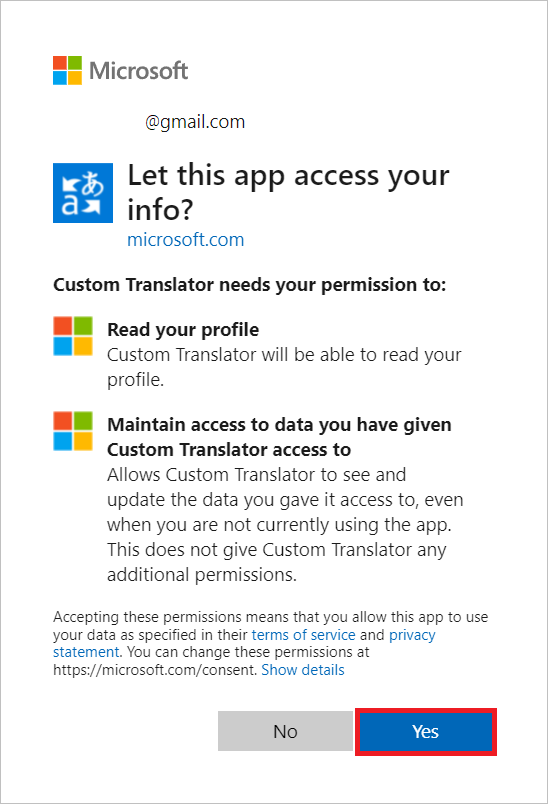
Çalışma alanlarım'ı seçin.
Yeni çalışma alanı oluştur’u seçin.
Çalışma alanı adı için Contoso MT modelleri yazın ve İleri'yi seçin.
Açılan listeden Kaynak bölgesini seçin için "Genel" seçeneğini belirleyin.
Translator Services anahtarınızı kopyalayın/yapıştırın.
İleri’yi seçin.
Bitti seçeneğini belirleyin.
Not
Bölge, kaynak oluşturma sırasında seçilen bölgeyle eşleşmelidir. ANAHTAR 1 veya ANAHTAR 2 kullanabilirsiniz.
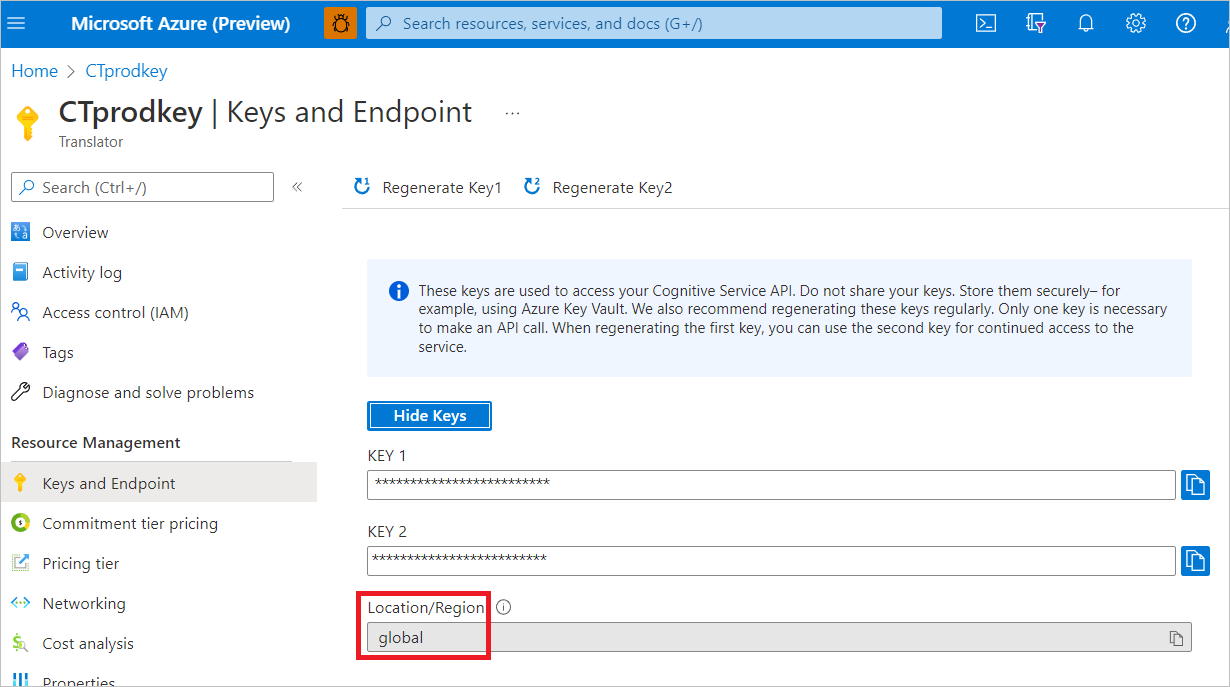
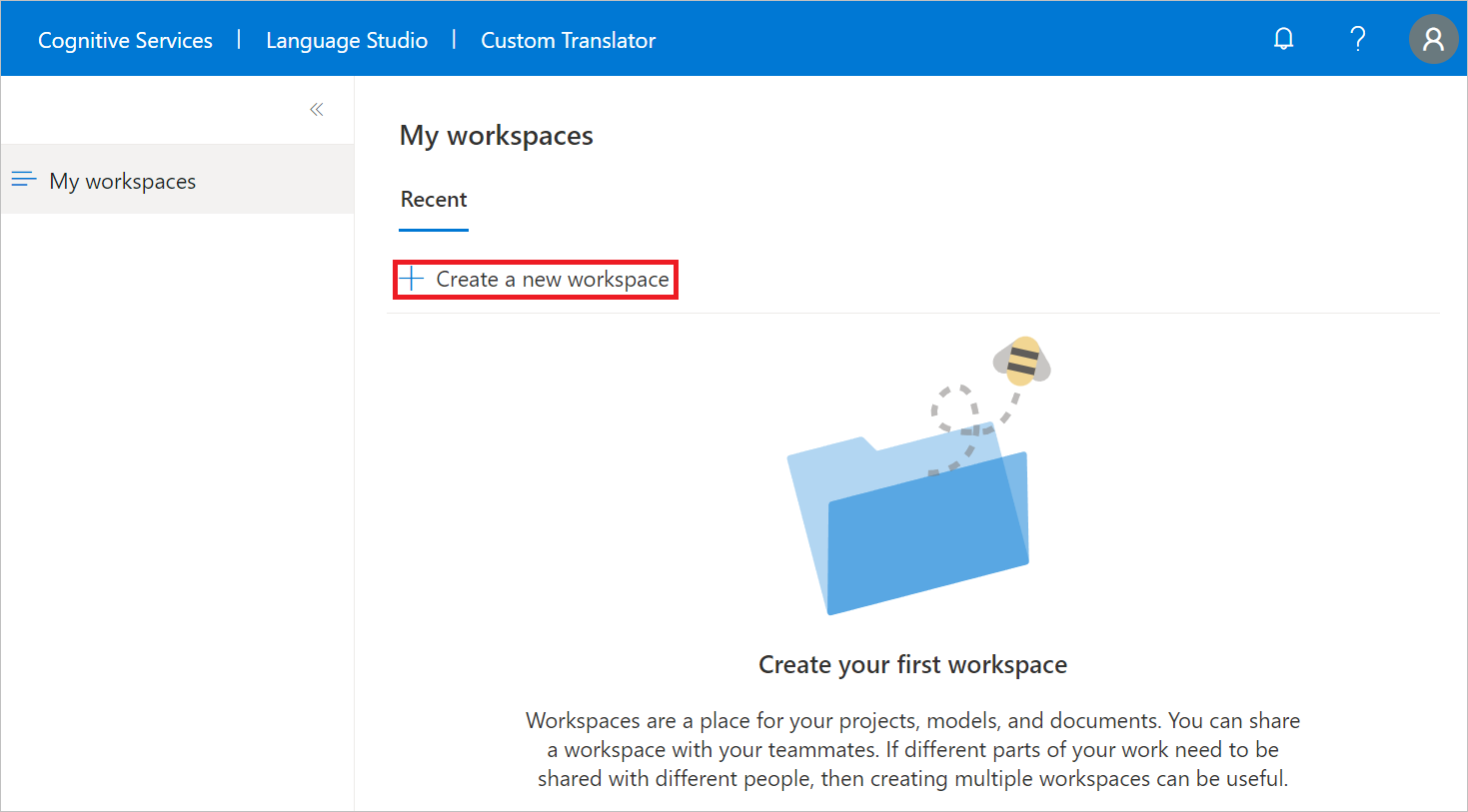
Proje oluşturma
Çalışma alanı başarıyla oluşturulduktan sonra Projeler sayfasına yönlendirilirsiniz.
Özel modeli yalnızca eğitim belge türüyle eğitmek için İngilizceden Almancaya proje oluşturursunuz.
Create project (Proje oluştur) öğesini seçin.
Proje adı olarak İngilizceden Almancaya yazın.
Açılan listeden Kaynak dil olarak İngilizce (en) seçeneğini belirleyin.
Açılan listeden Hedef dil olarak Almanca (de) seçeneğini belirleyin.
Açılan listeden Etki Alanı için Genel'i seçin.
Create project (Proje oluştur) öğesini seçin.
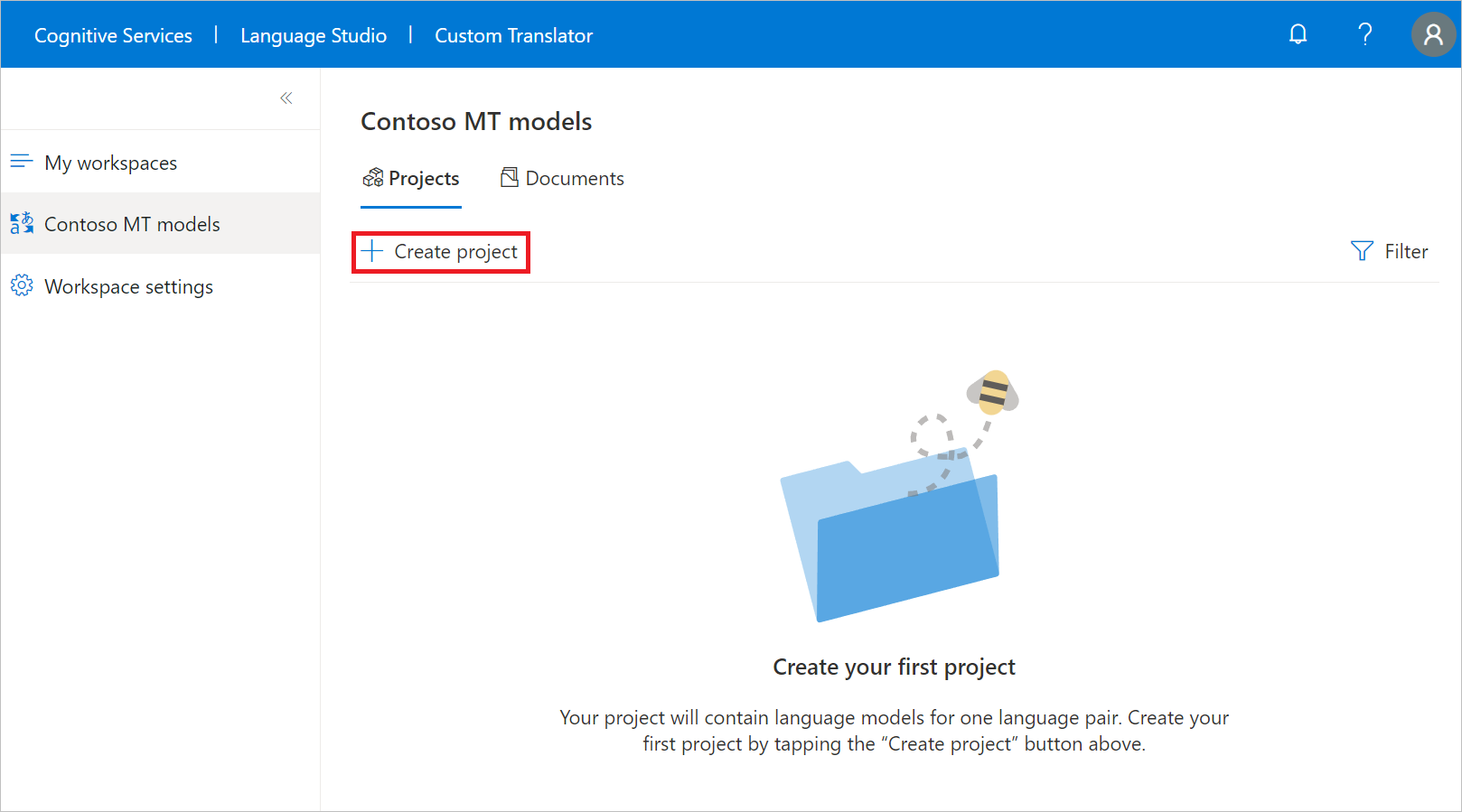
Belgeleri karşıya yükleme
Özel model oluşturmak için eğitim, ayarlama, test ve sözlük belge türlerinin tümünü veya birleşimini karşıya yüklemeniz gerekir.
Bu hızlı başlangıçta özelleştirme için eğitim belgelerini karşıya yükleyeceksiniz.
Not
Bu hızlı başlangıç için örnek eğitim, tümcecik ve cümle sözlükleri veri kümemizi, Müşteri örnek İngilizceden Almancaya veri kümelerimizi kullanabilirsiniz. Ancak üretim için kendi eğitim veri kümenizi karşıya yüklemeniz daha iyidir.
İngilizceden Almancaya proje adını seçin.
Sol gezinti menüsünden Belgeleri yönet'i seçin.
Belge kümesi ekle'yi seçin.
Eğitim kümesi kutusunu işaretleyin ve İleri'yi seçin.
Paralel belgeleri işaretli tutun ve sample-English-German yazın.
Kaynak (İngilizce - EN) dosyasının altında Dosyalara göz at'ı ve sample-English-German-Training-en.txtöğesini seçin.
Hedef (Almanca - EN) dosyası'nın altında Dosyalara göz at'ı ve sample-English-German-Training-de.txtöğesini seçin.
Karşıya Yükle'yi seçin
Not
Örnek tümceciği ve tümce sözlükleri veri kümesini karşıya yükleyebilirsiniz. Bu adım, tamamlamanız için bırakılır.
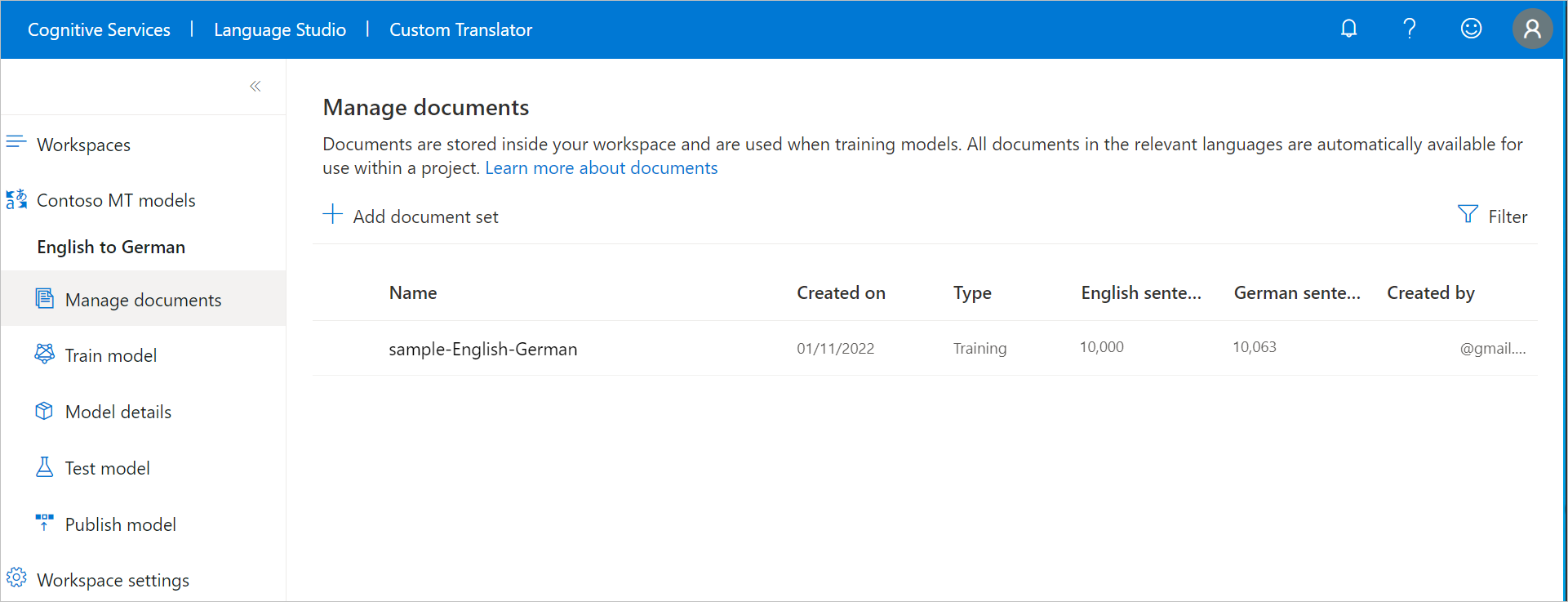
Modelinizi eğitme
Artık İngilizceden Almancaya modelinizi eğitmeye hazırsınız.
Sol gezinti menüsünden Modeli eğit'i seçin.
Model adı için örnek verilerle en-de yazın.
Tüm eğitimi kontrol edin.
Belge seç'in altında sample-English-Almanca'yı denetleyin ve seçilen cümle sayısıyla ilişkili eğitim maliyetini gözden geçirin.
Şimdi eğit'i seçin.
Onaylamak için Eğit'i seçin.
Not
Bildirimler , devam eden model eğitimini (örneğin , Veri durumu gönderiliyor) görüntüler. Eğitim modeli, seçilen tümce sayısına bağlı olarak birkaç saat sürer.
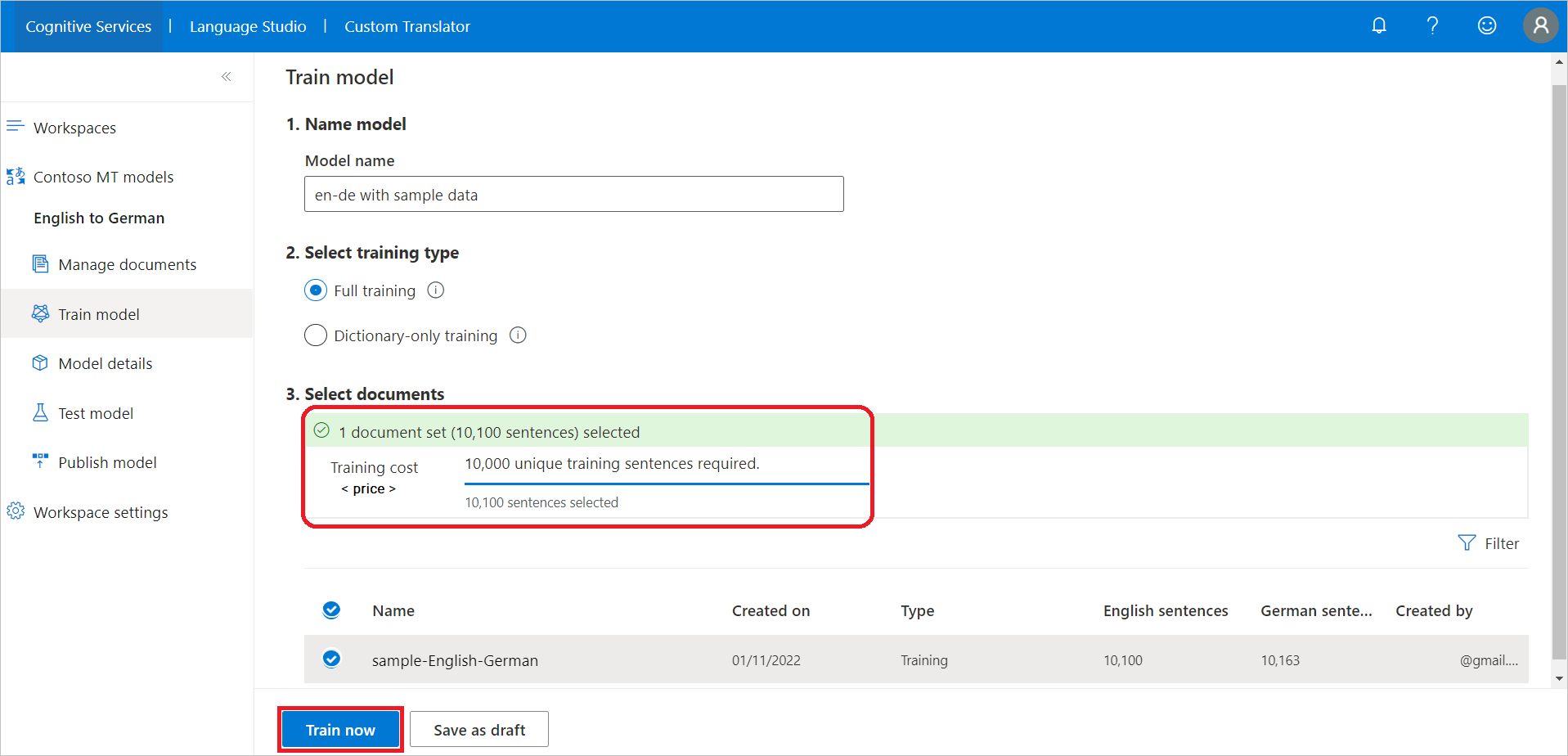
Başarılı model eğitiminden sonra sol gezinti menüsünden Model ayrıntıları'nı seçin.
Örnek verilerle model adını en-de seçin. Eğitim tarihi/saati, toplam eğitim süresi, eğitim, ayarlama, test ve sözlük için kullanılan cümle sayısını gözden geçirin. Sistemin test ve ayarlama kümelerini oluşturup oluşturmadığını denetleyin. Çeviri isteklerinde bulunmak için öğesini
Category IDkullanırsınız.Model BLEU puanını değerlendirin. Test kümesi BLEU puanı özel model puanı, Temel BLEU ise özelleştirme için kullanılan önceden eğitilmiş temel modeldir. Daha yüksek bir BLEU puanı , özel modeli kullanarak daha yüksek çeviri kalitesi anlamına gelir.
Not
Paylaşılan müşteri örnek veri kümelerimizle eğitim yaparsanız BLEU puanı görüntüden farklı olacaktır.
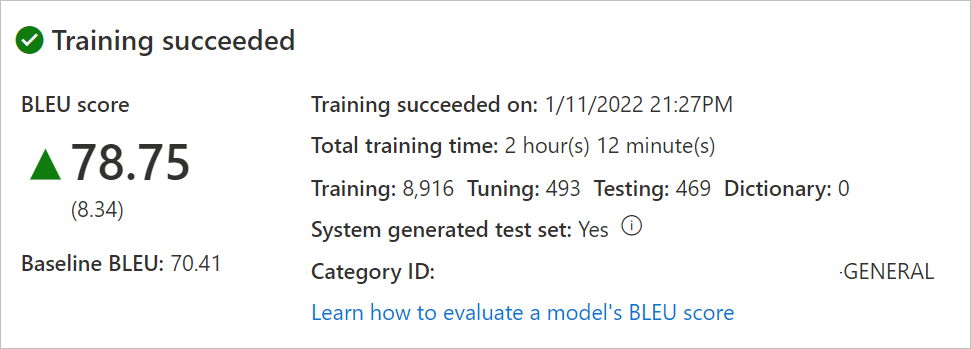
Modelinizi test etme
Eğitiminiz başarıyla tamamlandıktan sonra test kümesinin çevrilmiş cümlelerini inceleyin.
- Sol gezinti menüsünden Test modeli'ni seçin.
- "Örnek verilerle en-de" seçeneğini belirleyin
- Başvuru (test kümesinden hedef çeviri) karşı Yeni modelden (özel model) ve Temel modelden (özelleştirme için kullanılan önceden eğitilmiş temelimiz) insan değerlendirme çevirisi
Modelinizi yayımlama
Modelinizin yayımlanması, Translator API'siyle kullanılabilir duruma gelmesini sağlar. Projenin başarıyla eğitilmiş bir veya birçok modeli olabilir. Proje başına tek bir model yayımlayabilirsiniz; bununla birlikte gereksinimlerinize bağlı olarak modeli bir veya birden fazla bölgeye yayımlayabilirsiniz. Daha fazla bilgi için bkz . Translator fiyatlandırması.
Sol gezinti menüsünden Modeli yayımla'yı seçin.
Örnek verilerle en-de seçeneğini belirleyin ve Yayımla'yı seçin.
İstenen bölgelere bakın.
Yayımla’yı seçin. Durum Dağıtılıyor'danDağıtıldı'ya geçmelidir.
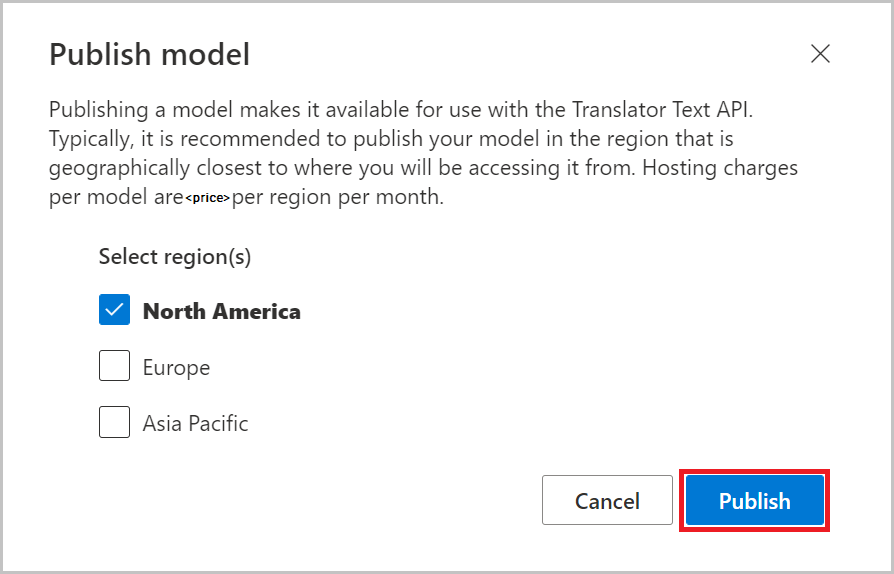
Metin çevirme
Geliştiriciler, Microsoft Translator Metin Çevirisi API'si V3 ile çeviri istekleri yaparken komutunu
Category IDkullanmalıdır. Translator Metin Çevirisi API'si hakkında daha fazla bilgi API Başvurusu web sayfasında bulunabilir.İşletme kullanıcıları , Windows için ücretsiz DocumentTranslator uygulamamızı indirip yüklemek isteyebilir.